▷ Загрузить BlueStacks для Windows 10 ◁
Среди Apple App Store, Windows Store и Google Play Store Google Play Store имеет наибольшее количество приложений. Пользователи Android могут выбирать из более чем трех миллионов приложений.
Многие популярные игры и приложения, доступные для Android, недоступны для операционной системы Windows 10. По этой причине пользователи ПК часто ищут способы запуска приложений Android на ПК с Windows 10.
ОБНОВЛЯТЬ в марте 2019 г.: теперь вы можете запускать приложения и игры для Android в Windows 10 без использования какого-либо стороннего программного обеспечения. Для получения дополнительной информации ознакомьтесь с нашим руководством о том, как запускать приложения Android в Windows 10 без эмуляторов.
Запускайте приложения Android в Windows 10 с помощью BlueStacks
Есть несколько программ, которые помогут вам запускать приложения и игры Android на ПК с Windows 10. Популярная программа BlueStacks, несомненно, является лучшей программой для простого запуска приложений Android на Windows 10.
BlueStacks — бесплатный эмулятор Android для Windows и Mac.По данным разработчиков BlueStacks, более полутора миллионов пользователей используют BlueStacks для запуска Android-игр и приложений на своих компьютерах.

С BlueStacks для Windows 10 вы можете запускать более 1,5 миллиона игр для Android и более 500 000 игр HTML5/Flash на своем ПК с Windows 10.
Прелесть BlueStacks в том, что большинство приложений и игр без проблем работают в Windows. Вы практически не увидите сбоев или других проблем при запуске приложений и игр для Android в Windows 10 с помощью BlueStacks.
BlueStacks TV, который устанавливается вместе с BlueStacks App Player, позволяет вам делиться своим игровым процессом в прямом эфире на Twitch или Facebook Live.
Установка и использование BlueStacks в Windows 10
Если вы новичок в BlueStacks, следуйте приведенным ниже инструкциям, чтобы загрузить, установить и использовать BlueStacks в Windows 10.
Пасо 1: Перейдите на эту страницу BlueStacks и загрузите BlueStacks App Player. Размер загружаемого установочного файла составляет около 330 МБ.
Пасо 2: Запустите установочный файл BlueStacks. Следуйте инструкциям на экране для завершения установки.
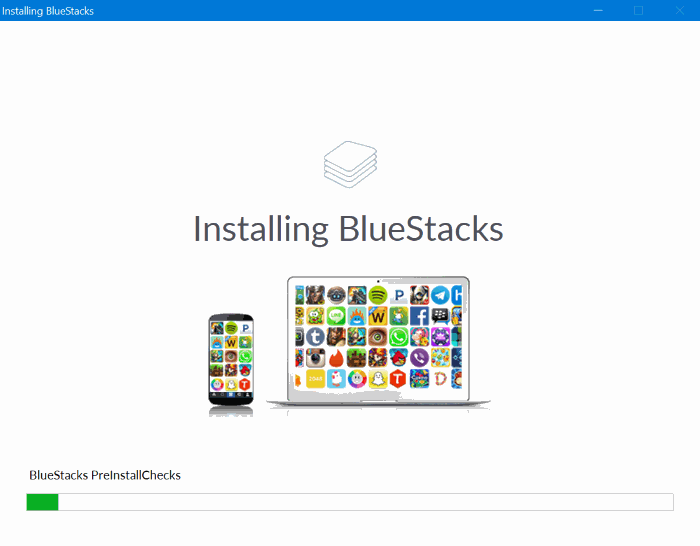
Обратите внимание, что BlueStacks может загрузить и установить .NET Framework 3.5, если он не установлен на вашем компьютере. Если появится следующий экран, нажмите «Загрузить и установить», чтобы автоматически загрузить и установить .NET Framework 3.5.

Пасо 3: После завершения установки вы увидите страницу входа, на которой необходимо войти через учетную запись Google. Если у вас его нет, создайте его. А когда вас попросят войти в Play Store, сделайте это, используя ту же учетную запись Google.

Пасо 4: Чтобы установить приложение из Play Store, нажмите Магазин игр на главном экране и нажмите кнопку «Установить», когда это страница приложения.
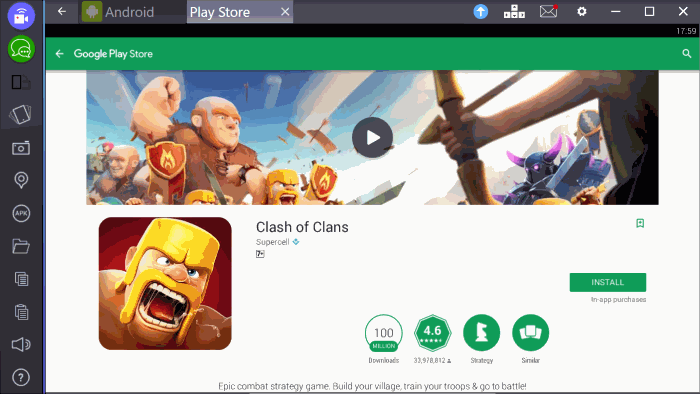
Нажмите кнопку приложения или используйте Найдите приложения чтобы найти все приложения, установленные в Play Store.
Как уже говорилось, большинство игр на BlueStacks работают без проблем. Если вас не устраивает разрешение по умолчанию, щелкните значок «Настройки», нажмите «Настройки», нажмите «Основные», а затем выберите другое разрешение.
Кроме того, если игра работает неправильно, вы можете выделить BlueStacks больше ресурсов ОЗУ и ЦП, перейдя в «Настройки» > «Настройки» > «Система».
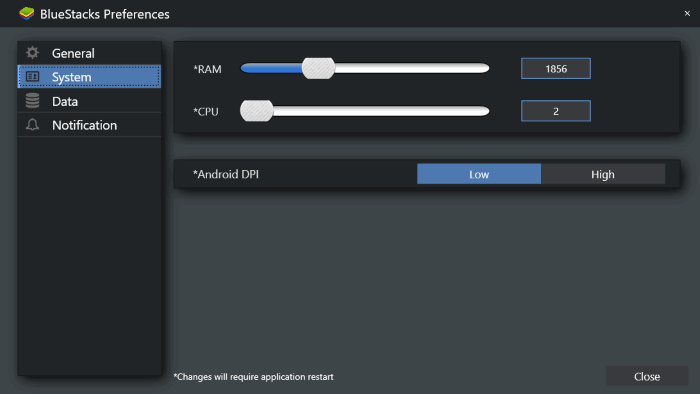
Наслаждайтесь приложениями Android на Windows 10!
Если это поможет, WindowsAndroid позволяет запускать ОС Android в Windows.